Как передавать новые и завершенные заказы из GetCourse в Битрикс24

Как сделать более рентабельным и простым образовательный бизнес на платформе GetCourse? Интегрироваться с многофункциональной платформой Битрикс24. Помимо приема заказов и общения с клиентами, нужно и многое другое:
- работающий контакт-центр;
- автоматизированный контроль задач и проектов;
- настройка CRM;
- онлайн-документооборот.
В центре всего этого — данные, которые нужно передавать от платформы к платформе, чтобы все работало корректно. И есть специальный сервис Albato, который сделает интеграцию систем и передачу данных комфортной и быстрой.
На примере настройки передачи новых и завершенных заказов из GetCourse в Битрикс24 покажем, как интегрируются эти системы на Albato.
Сначала подключи сервисы к Albato по инструкциям на сайте:
Подключение Битрикс24 к Albato через приложение
Подключение GetCourse к Albato
Как настроить передачу новых заказов из GetCourse в Битрикс24
Сначала настрой связку двух сервисов на платформе Albato. Что нужно сделать:
- Перейди в раздел «Мои связки».
- Нажми на кнопку «Создать новую связку».
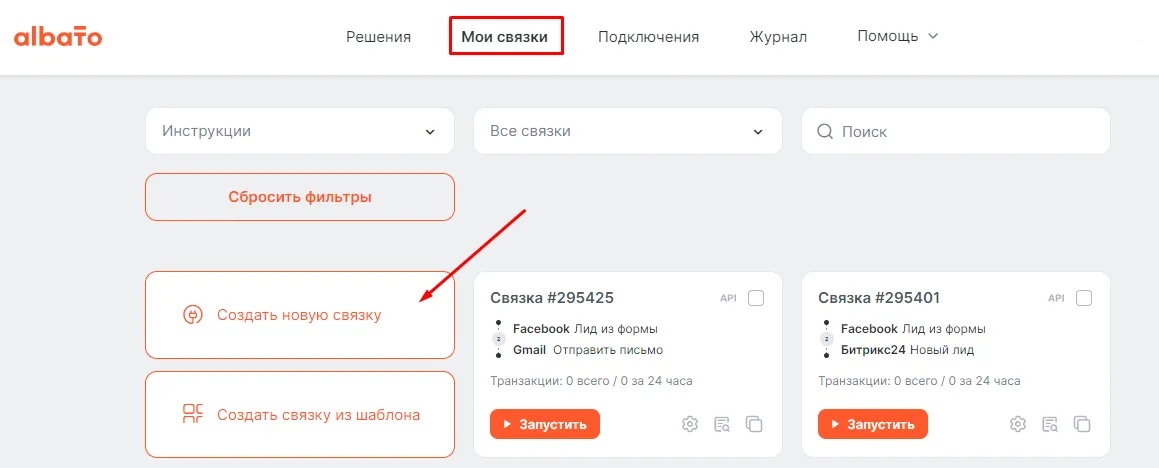
Добавляем триггер:
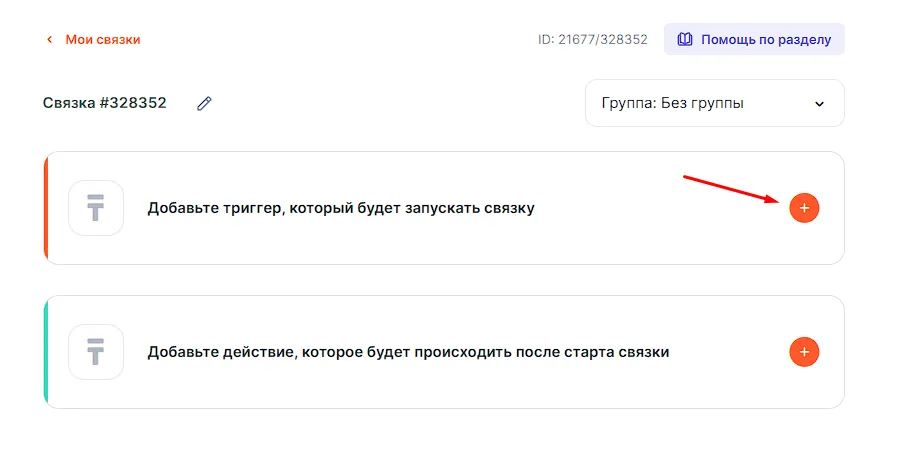
Заполняем поля:
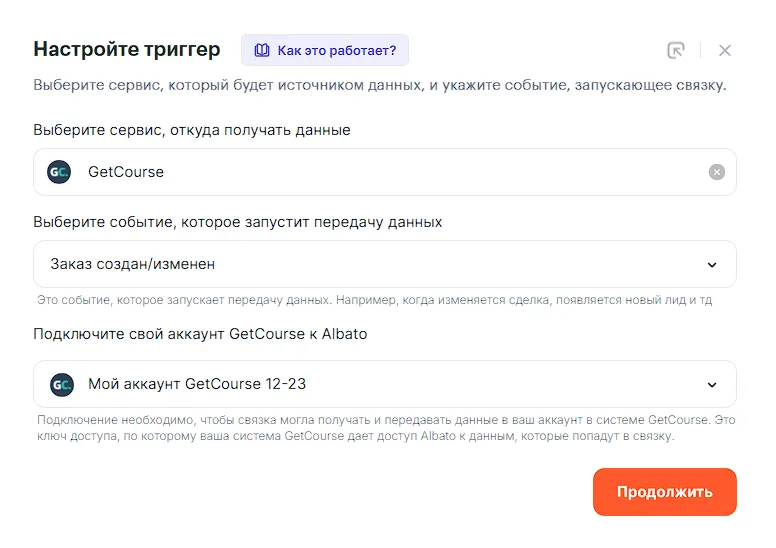
Добавляем действие:
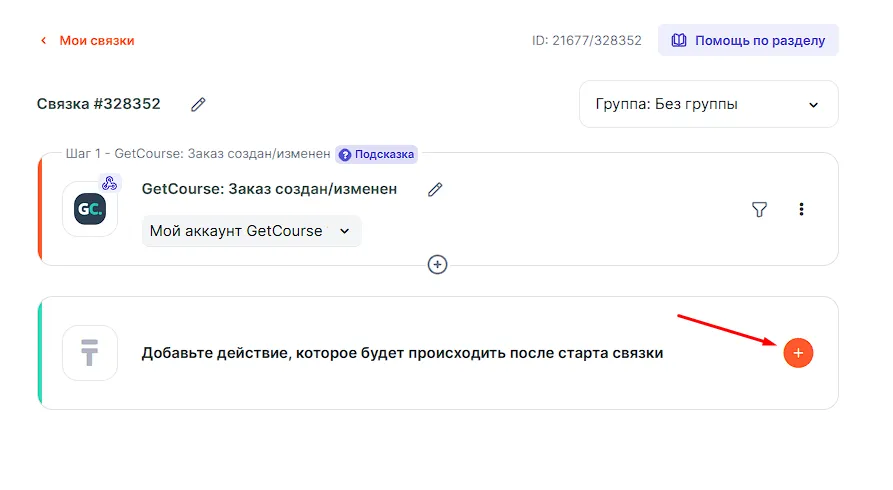
Заполняем поля:
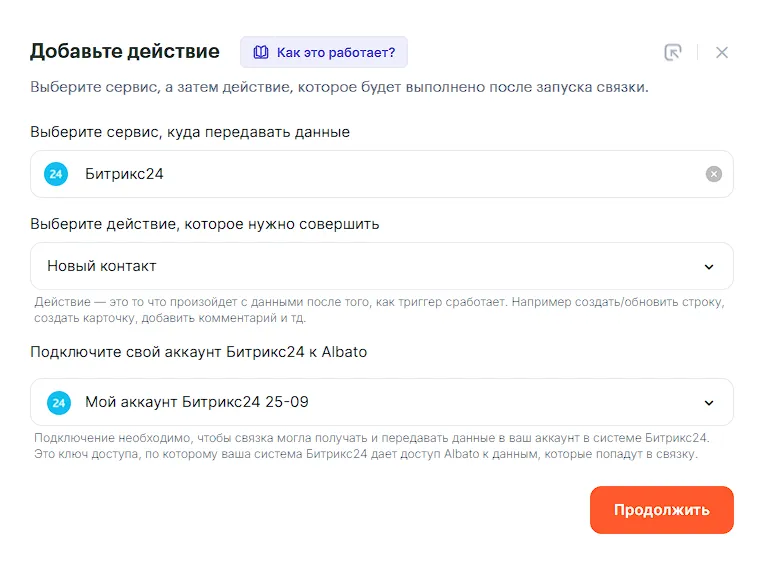
В следующем шаге заполни поля для создания нового контакта клиента. Все параметры берем из шага 1:
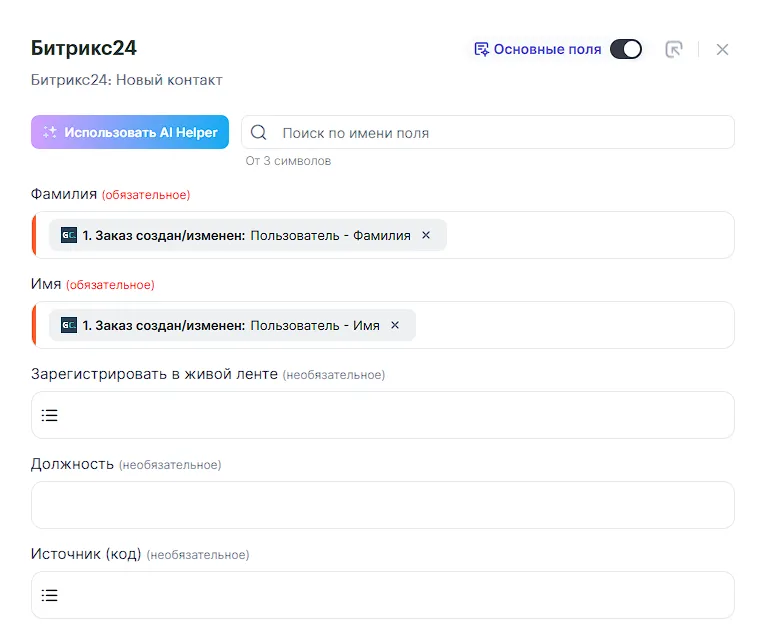
При импорте данных из одной системы в другую важно проверять их на дубли. В нашем случае речь только о новых заказах в GetCourse, поэтому проверять на дубли их не будем. Выбери сценарий «Не проверять на дубли, всегда создавать новый». О других сценариях можно прочитать тут
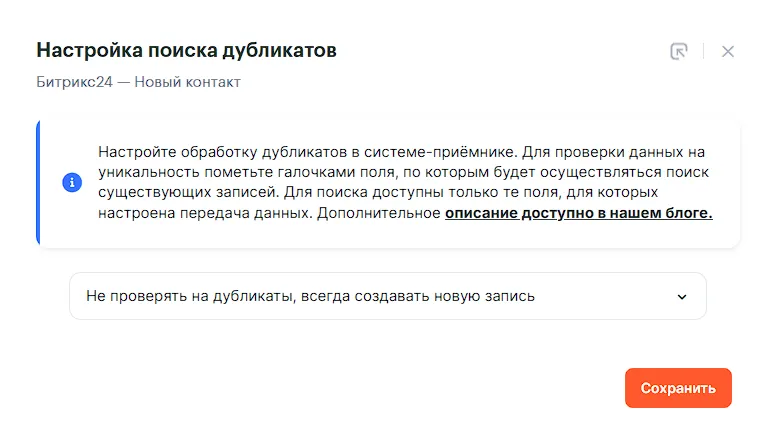
Следующая проблема, которую нужно решить — разное обозначение суммы в рублях в двух системах. Сумма оплаты обозначается в GetCourse в рублях («руб.»), Битрикс24 это значение не принимает, поэтому добавляем инструмент “Математическкая операция”
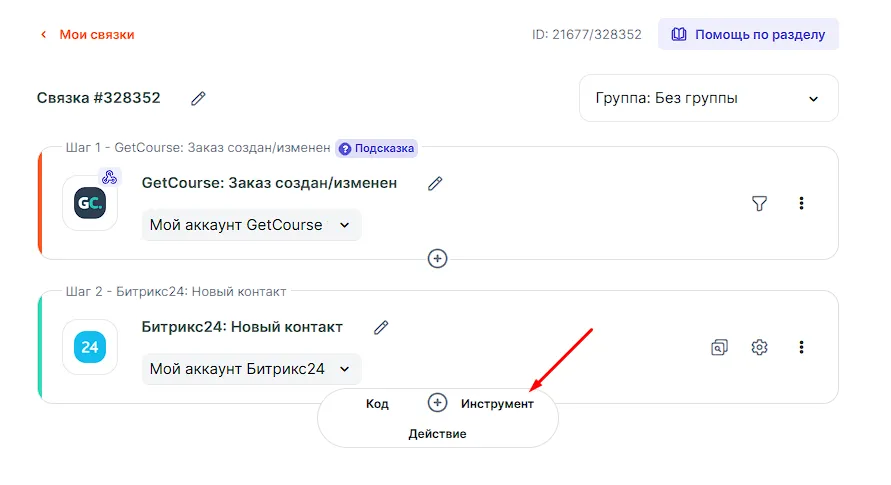
Теперь настроим нужную математическую операцию.
- В поле «Операция» — выбери параметр «Осталось заплатить» из списка шага №1 GetСourse: «Создание -изменение заказа» и далее вручную введи «-0» (минус ноль):
- В поле «Тип округления» отметь вариант «Математическое (1)» из справочника:
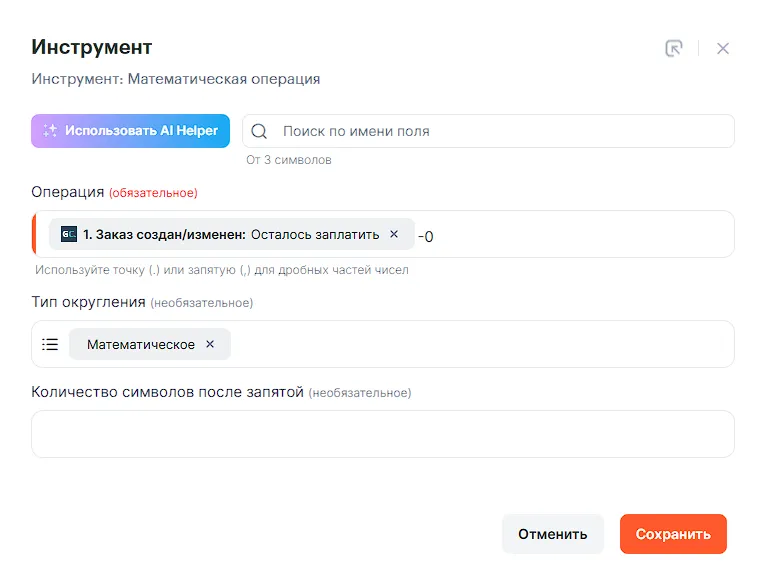
Добавляем следующее действие:
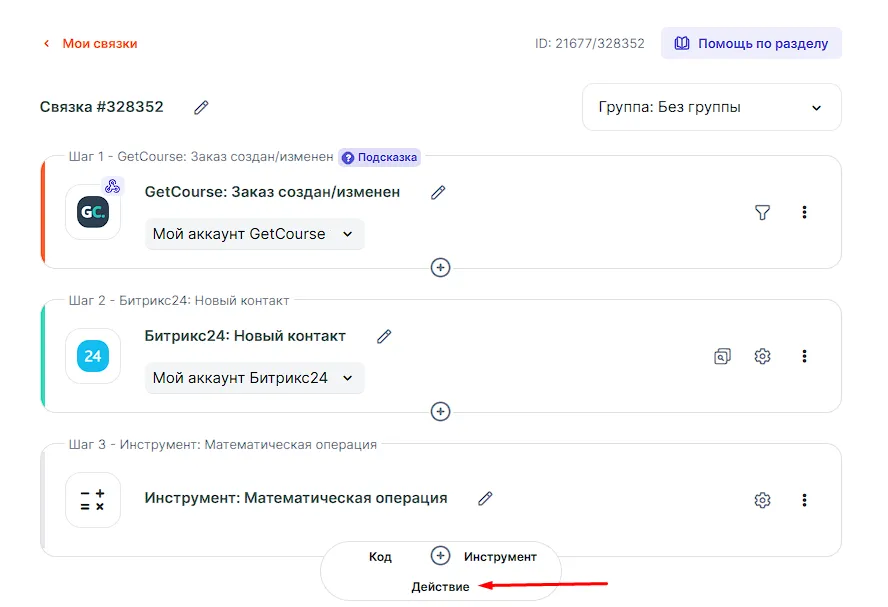
Заполняем поля:
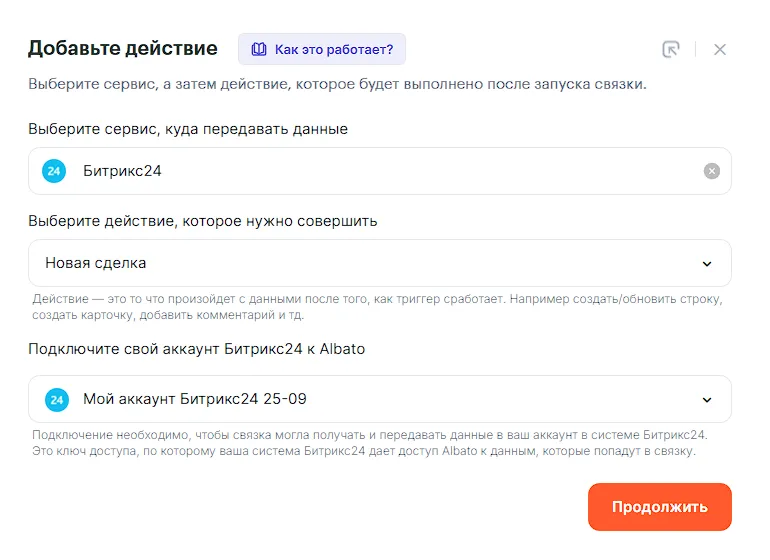
Настраиваем шаг:
– Название сделки» — может быть любым. Здесь мы вписали часть вручную и добавили параметр «Номер заказа» из списка от шага 1 GetСourse: «Создание — изменение заказа».
• В поле «ID контакта» ввели параметр ID контакта из шага №2: «Битрикс24 — Новый контакт».
• В поле «Стадия» выбери значение из справочника. В нашем случае это «Общее — Новая (NEW)»
• Поле «Сумма сделки» — это результат работы инструмента из шага №3:
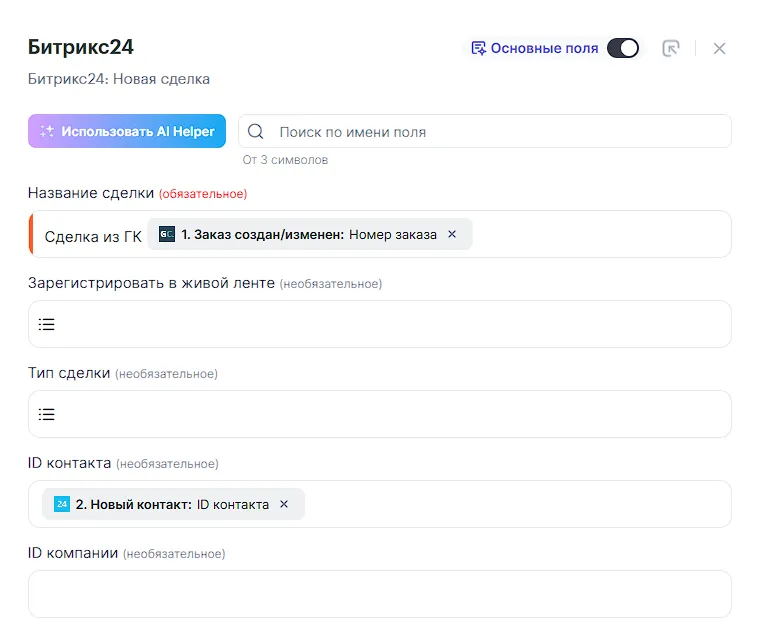
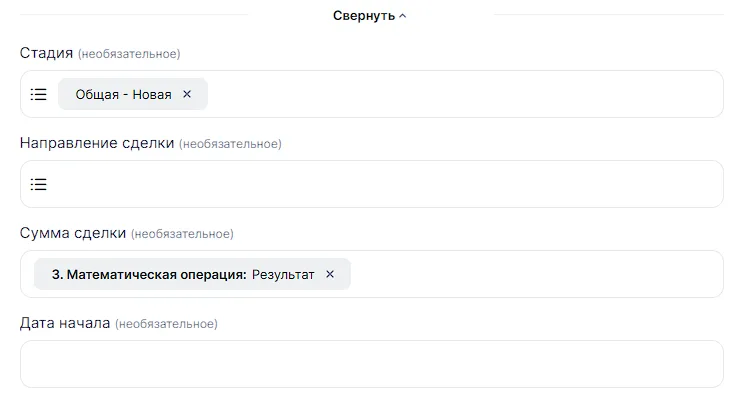
Мы не настроили поиск дубликатов, поскольку наш сценарий — передавать новые заказы и всегда создавать новую запись. То есть ограничение входящих данных — это только новые заказы. Чтобы соблюдать это требование, настроим фильтр входящих данных.
Перейди в «Конструктор связки».
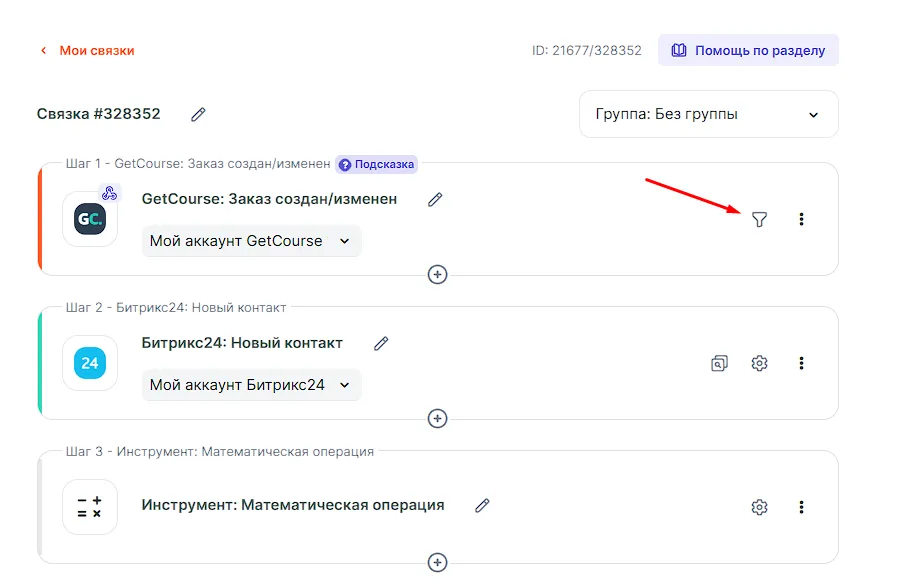
Выбери параметр фильтрации данных — «Заказ статус создан/изменен: Статус»:

- Условие — выбери «Равно» и пропиши «Новый».
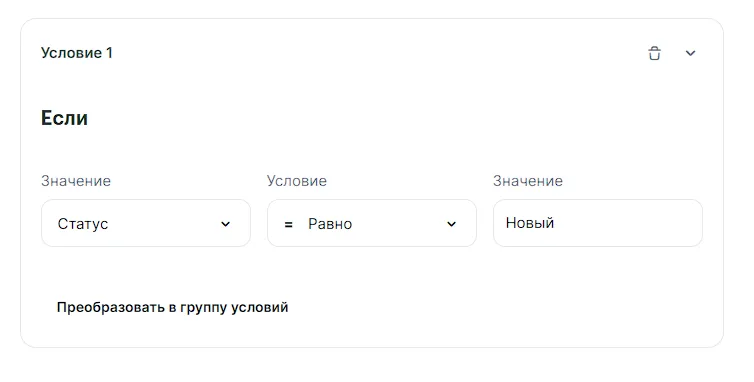
Остается сохранить этот шаг и связка для передачи новых заказов из GetCourse в Битрикс24 готова. Нужно ее только запустить.
Как настроить передачу заказов со статусом «завершен» из GetCourse в Битрикс24
Мы рассмотрели как передать новые заказы из системы в систему, а теперь создадим связку для следующего сценария — когда статус заказа в GetCourse меняется на «завершен», актуализируем информацию об этом заказе в Битрикс24.
Шаги настройки этой связки идентичны предыдущим, поэтому не будем описывать из полностью. Укажем только те шаги, которые отличаются.
1. Настройка поиска дубликатов.
Входящие заказы теперь у нас не новые, а закрытые. И теперь они не должны дублироваться с теми, что уже хранятся в Битрикс24. Ищем дубликаты в GetCourse и Битрикс24 по контактам клиентов. Мы выбрали два параметра: «Телефон» и «Email».
- В этом шаге выбери сценарий «Не создавать новую запись, если найден дубликат».
- Выбери значение, по которому нужно искать дубликаты: «Телефон» и «Email».
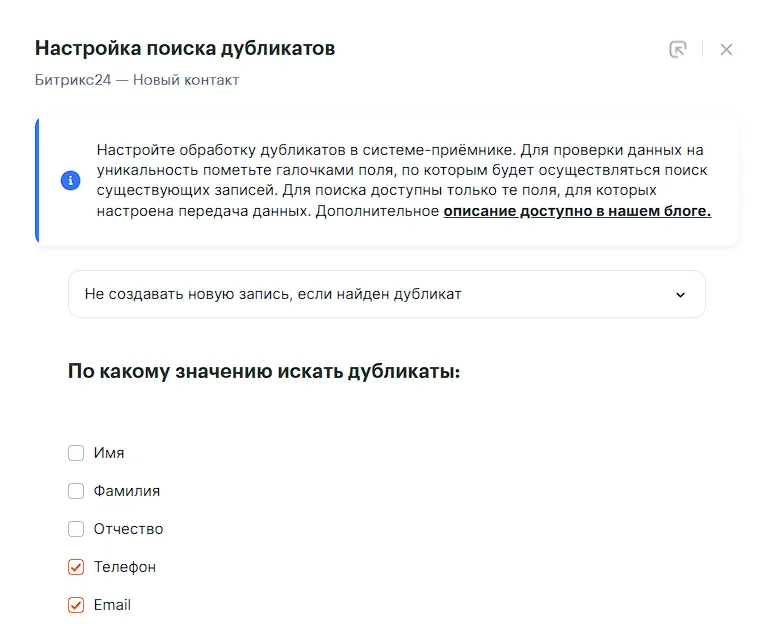
Настройка полей для передачи данных в Битрикс24.
Здесь есть отличие в поле «Стадия», где выбираем стадию заказа. В предыдущей настройке мы выбирали новые заказы — «Общее — Новая (NEW)». Сейчас нужно будет выбрать завершенные заказы — «Общее — Сделка успешна (WON)».
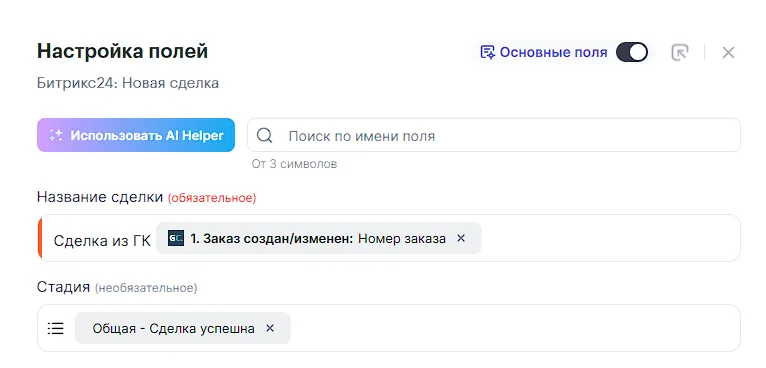
3. Настройка проверки дублей.
Мы будем обновлять существующую сделку, а если не найдем — создавать новую с актуальными данными.
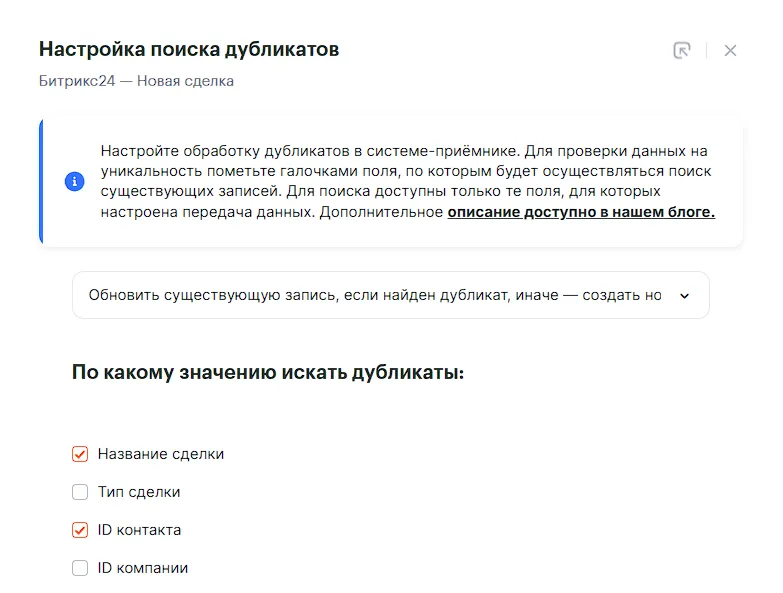
Тебе нужно настроить поля:
В поле «Стадия» удали макрос «Текущее значение» и выбери из списка нужную стадию. В нашем случае это «Сделка успешна».
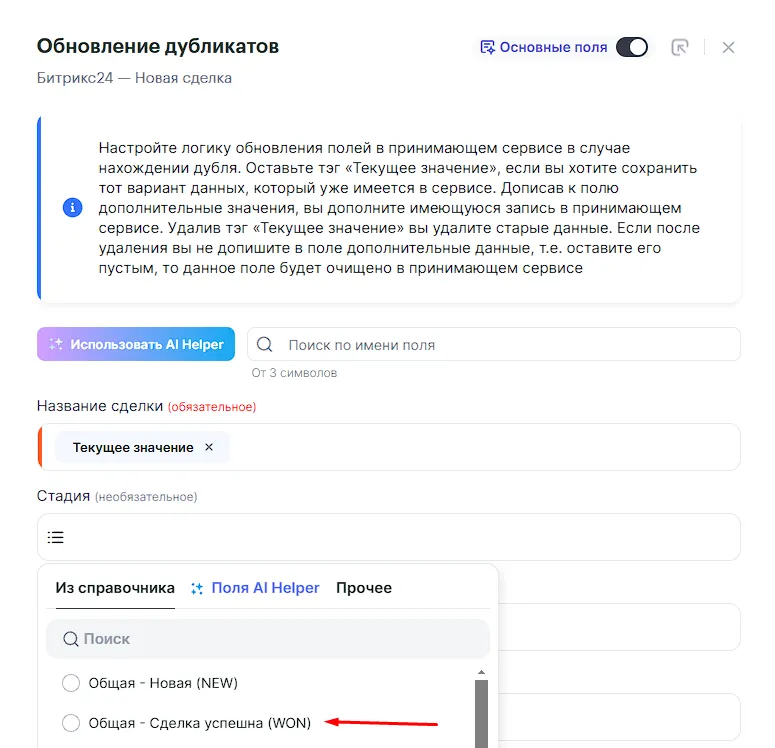
В поле «Сумма сделки» также убери макрос «Текущее значение» и выбери результат работы инструмента «Математическая операция».
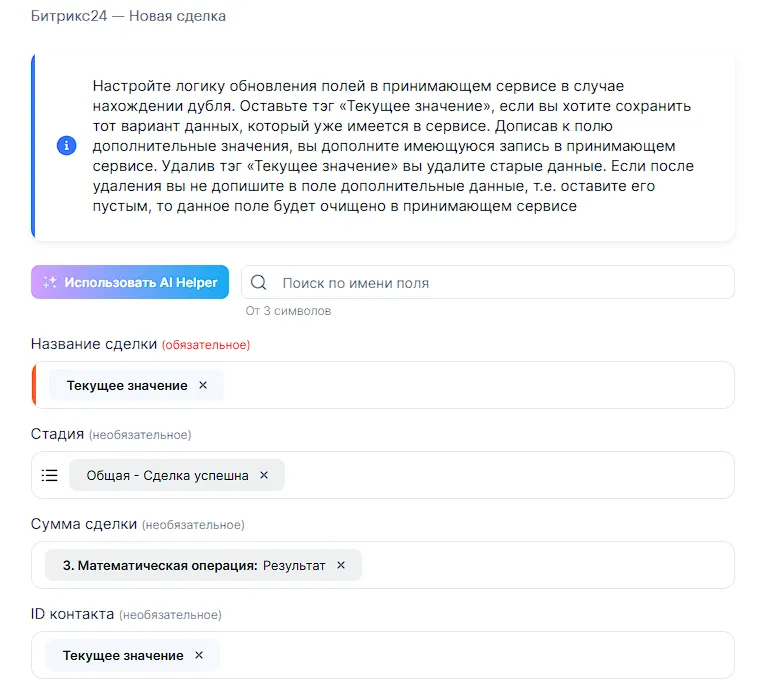
Сохрани настройки.
Поскольку связка должна передавать данные только при статусе заказа «Завершен» в GetCourse, нужно настроить фильтрацию входящих данных.
Перейдите в «Конструктор связки».
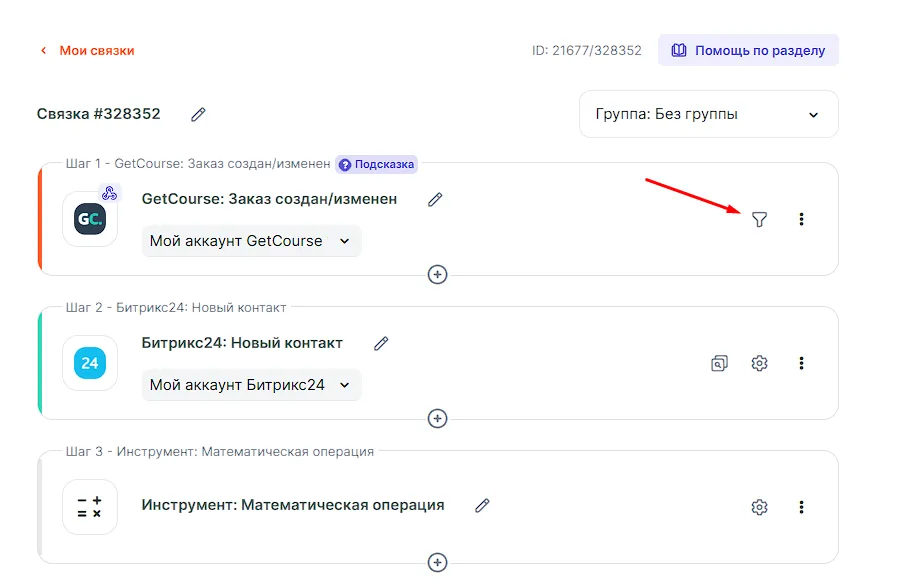
Задайте условия фильтра:
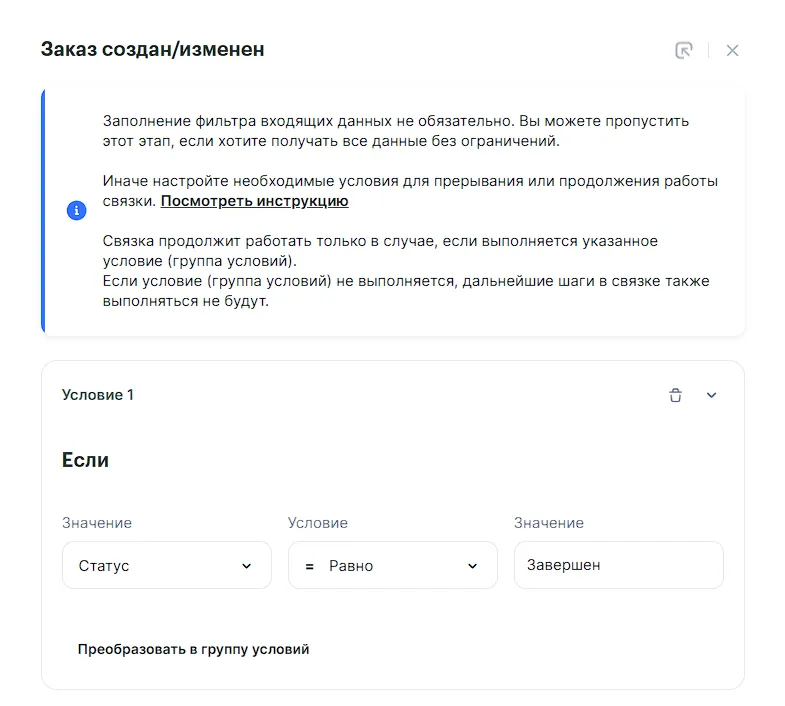
Сохрани сделанные настройки связки и запусти ее.
Заключение
Твой образовательный проект станет более технологичным и эффективным, если связать его с Битрикс24. И сделать это можно с помощью связок на платформе Albato. Весь процесс проходит быстро и не требует специальных технических навыков.
Albato предлагает тысячи решений по связкам и настройкам разных систем: аналитики, конструкторов сайтов, рекламных кабинетов, мессенджеров и пр.
Познакомься с ними на нашем сайте. Здесь мы собрали готовые инструкции, статьи и кейсы:




